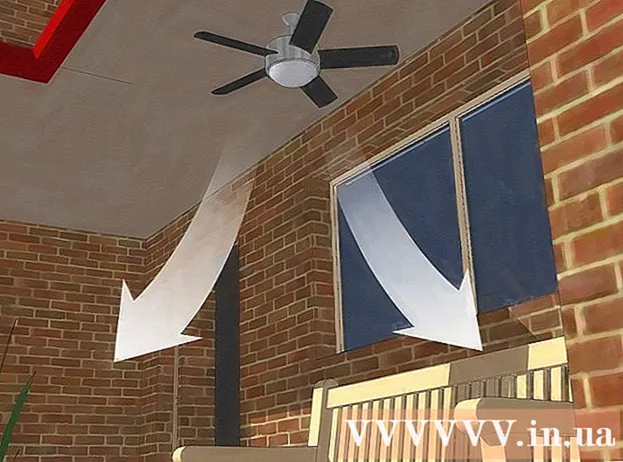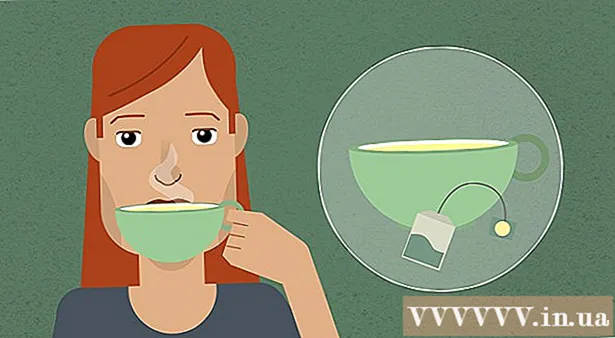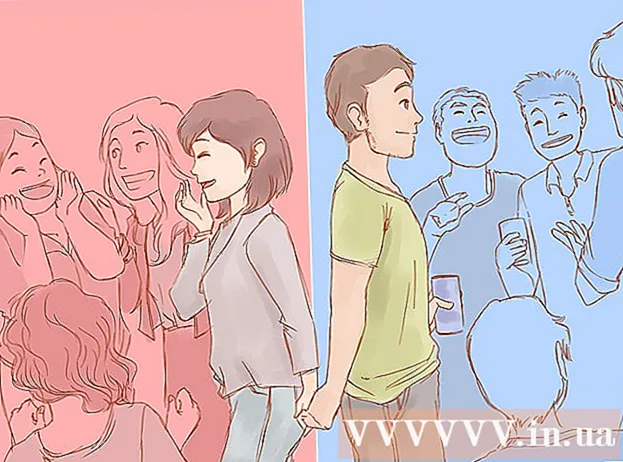लेखक:
Christy White
निर्मितीची तारीख:
11 मे 2021
अद्यतन तारीख:
23 जून 2024
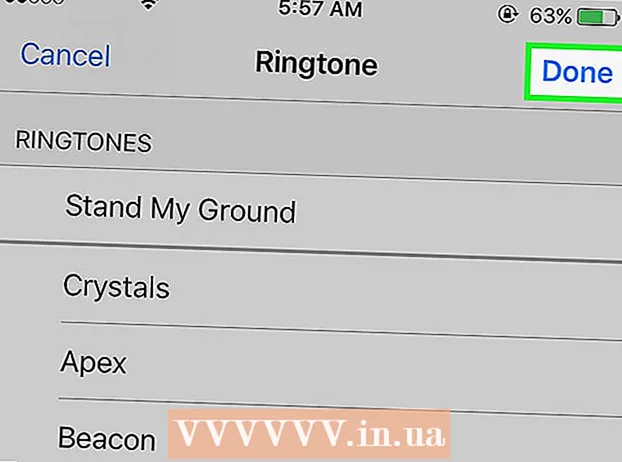
सामग्री
- पाऊल टाकण्यासाठी
- 4 पैकी 1 पद्धतः अंगभूत रिंगटोन निवडा
- 4 पैकी 2 पद्धत: आपल्या आयफोनसाठी रिंगटोन डाउनलोड करा
- 4 पैकी 4 पद्धत: आयट्यून्समध्ये आपल्या आयफोनसाठी रिंगटोन तयार करा
- 4 पैकी 4 पद्धत: विशिष्ट कॉलरसाठी रिंगटोन सेट करा
- टिपा
जर आपण आपल्या आयफोनवर प्रत्येक वेळी कॉल आला की आपण नेहमीच्या रिंगटोनला कंटाळलेले असाल तर आपण काही अंगभूत पर्यायांमधून भिन्न रिंगटोन निवडू शकता. परंतु आपल्या रिंगटोन सानुकूलित करण्याचे पर्याय यापेक्षा अधिक आहेत - आपण आपल्या सर्व संपर्कांसाठी भिन्न रिंगटोन सेट करू शकता, परंतु आपण खूप मेहनती असल्यास आपण आपल्या आवडत्या आयट्यून्स गाण्यावर सानुकूल रिंगटोन देखील तयार करू शकता. आपल्या आयफोनसाठी नवीन रिंगटोन सेट करणे आपल्या फोनला गर्दीतून वेगळे करण्याचा एक सोपा आणि सर्जनशील मार्ग आहे.
पाऊल टाकण्यासाठी
4 पैकी 1 पद्धतः अंगभूत रिंगटोन निवडा
 मुख्य स्क्रीनवर सेटिंग्ज चिन्ह दाबा. हे कंट्रोल पॅनल उघडेल.
मुख्य स्क्रीनवर सेटिंग्ज चिन्ह दाबा. हे कंट्रोल पॅनल उघडेल. 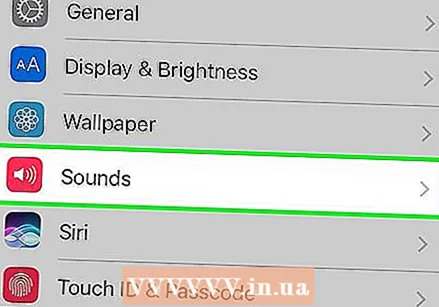 "आवाज" दाबा. आता आपण ध्वनी नियंत्रण पॅनेलमध्ये आहात, आपण समायोजित करू शकता असे बरेच आवाज आपल्याला दिसतील.
"आवाज" दाबा. आता आपण ध्वनी नियंत्रण पॅनेलमध्ये आहात, आपण समायोजित करू शकता असे बरेच आवाज आपल्याला दिसतील. 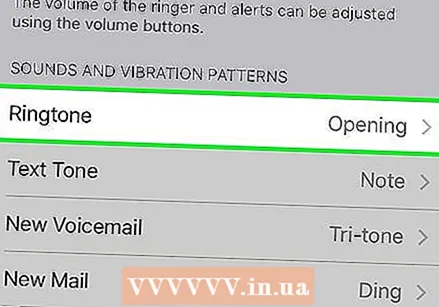 सद्य रिंगटोन पहा. "रिंगटोन" शब्दाच्या पुढे आपल्याला एक शीर्षक दिसेल (जसे की "मारिम्बा") हे सूचित करते की "मारिम्बा" सध्याच्या रिंगटोनचे नाव आहे. इतर पर्याय पाहण्यासाठी ट्यून नाव दाबा.
सद्य रिंगटोन पहा. "रिंगटोन" शब्दाच्या पुढे आपल्याला एक शीर्षक दिसेल (जसे की "मारिम्बा") हे सूचित करते की "मारिम्बा" सध्याच्या रिंगटोनचे नाव आहे. इतर पर्याय पाहण्यासाठी ट्यून नाव दाबा.  अंगभूत पर्यायांच्या सूचीतून रिंगटोन निवडा. नावाचे पूर्वावलोकन करण्यासाठी टॅप करा. आपण युनिव्हर्सल रिंगटोन सेट करण्यास प्राधान्य देत असलेल्या रिंगटोनच्या पुढे एक चेक ठेवा.
अंगभूत पर्यायांच्या सूचीतून रिंगटोन निवडा. नावाचे पूर्वावलोकन करण्यासाठी टॅप करा. आपण युनिव्हर्सल रिंगटोन सेट करण्यास प्राधान्य देत असलेल्या रिंगटोनच्या पुढे एक चेक ठेवा.
4 पैकी 2 पद्धत: आपल्या आयफोनसाठी रिंगटोन डाउनलोड करा
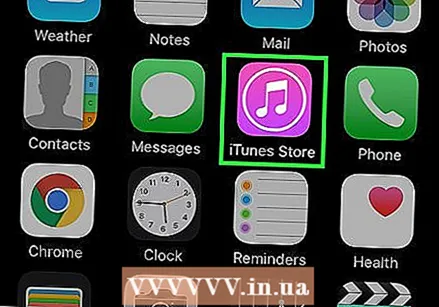 आपले पर्याय जाणून घ्या. अशा सर्व प्रकारच्या साइट्स आणि अॅप्स आहेत ज्या आपल्याला रिंगटोन डाउनलोड करू देतात, परंतु बर्याचदा ते स्पायवेअर, व्हायरस आणि कॉपीराइट केलेल्या संगीताने भरलेले असतात जे आपल्याला अडचणीत आणू शकतात. आपल्या फोनवरील आयट्यून्स स्टोअर वापरणे ही आपली सर्वात सुरक्षित पर्याय आहे. आपण आपला विश्वास असलेला एखादा दुसरा अॅप किंवा साइट वापरत असल्यास, सूचना या पद्धतीशी जुळल्या पाहिजेत.
आपले पर्याय जाणून घ्या. अशा सर्व प्रकारच्या साइट्स आणि अॅप्स आहेत ज्या आपल्याला रिंगटोन डाउनलोड करू देतात, परंतु बर्याचदा ते स्पायवेअर, व्हायरस आणि कॉपीराइट केलेल्या संगीताने भरलेले असतात जे आपल्याला अडचणीत आणू शकतात. आपल्या फोनवरील आयट्यून्स स्टोअर वापरणे ही आपली सर्वात सुरक्षित पर्याय आहे. आपण आपला विश्वास असलेला एखादा दुसरा अॅप किंवा साइट वापरत असल्यास, सूचना या पद्धतीशी जुळल्या पाहिजेत.  आपल्या आयफोनवर आयट्यून्स स्टोअर उघडा. आयट्यून्स चिन्ह टॅप करा.
आपल्या आयफोनवर आयट्यून्स स्टोअर उघडा. आयट्यून्स चिन्ह टॅप करा. 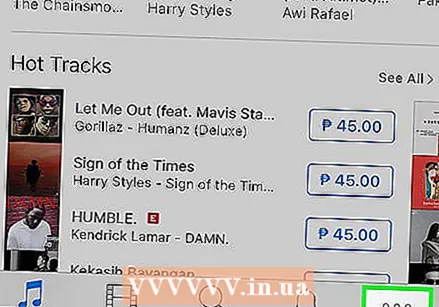 आपण डाउनलोड करू शकता रिंगटोन पहा. स्क्रीनच्या तळाशी "अधिक" दाबा आणि "रिंगटोन" निवडा. आता आपण शैलीनुसार शीर्ष दहा यादीमध्ये किंवा वैशिष्ट्यीकृत रिंगटोनच्या सूचीमध्ये शोधू शकता. उदाहरण ऐकण्यासाठी रिंगटोन दाबा.
आपण डाउनलोड करू शकता रिंगटोन पहा. स्क्रीनच्या तळाशी "अधिक" दाबा आणि "रिंगटोन" निवडा. आता आपण शैलीनुसार शीर्ष दहा यादीमध्ये किंवा वैशिष्ट्यीकृत रिंगटोनच्या सूचीमध्ये शोधू शकता. उदाहरण ऐकण्यासाठी रिंगटोन दाबा. 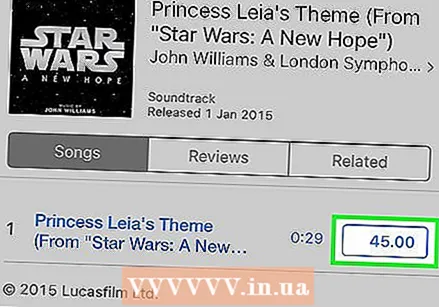 रिंगटोन डाउनलोड करा. रिंगटोनची किंमत आपल्या फोनवर डाउनलोड करण्यासाठी ती टॅप करा. एकदा आपण खरेदीस सहमती दिली की आपल्याला काय करायचे आहे असे विचारले जाईल.
रिंगटोन डाउनलोड करा. रिंगटोनची किंमत आपल्या फोनवर डाउनलोड करण्यासाठी ती टॅप करा. एकदा आपण खरेदीस सहमती दिली की आपल्याला काय करायचे आहे असे विचारले जाईल. - सर्व येणार्या कॉलसाठी ही नवीन रिंगटोन सार्वत्रिक ध्वनी करण्यासाठी "डीफॉल्ट रिंगटोन म्हणून सेट करा" दाबा.
- आपण या रिंगटोनशी संबद्ध होऊ इच्छित असलेल्या आपल्या संपर्क यादीमधून एखाद्याची निवड करण्यासाठी "एखाद्या संपर्कास असाइन करा" दाबा. याचा अर्थ असा की जेव्हा प्रत्येक व्यक्ती आपल्याला कॉल करेल तेव्हा आपण हे नवीन रिंगटोन ऐकू शकाल. इतर सर्व कॉल अद्याप चालू रिंगटोन वापरेल.
- आपली रिंगटोन न बदलता फक्त डाउनलोड करण्यासाठी "पूर्ण झाले" दाबा. आपण हा पर्याय निवडल्यास आणि नंतर त्यानुसार आपला रिंगटोन बदलू इच्छित असल्यास सेटिंग्ज मेनू उघडा आणि "आवाज" आणि नंतर "रिंगटोन" निवडा. आता आपल्याकडे हा रिंगटोन एक पर्याय म्हणून असेल. आपला रिंगटोन म्हणून सेट करण्यासाठी तो दाबा.
4 पैकी 4 पद्धत: आयट्यून्समध्ये आपल्या आयफोनसाठी रिंगटोन तयार करा
 आपण आपल्या आयट्यून्ससह आपला आयफोन संकालित करण्यासाठी वापरत असलेल्या संगणकावर आयट्यून्स उघडा. हे आपल्या आयफोनवर कार्य करणार नाही, म्हणून आपल्याला निश्चितपणे संगणकाची आवश्यकता असेल. जोपर्यंत आपल्याकडे आपल्या आयट्यून्स लायब्ररीमध्ये संगीत आहे तोपर्यंत आपण पीसी किंवा मॅकवर या सूचनांचे अनुसरण करू शकता.
आपण आपल्या आयट्यून्ससह आपला आयफोन संकालित करण्यासाठी वापरत असलेल्या संगणकावर आयट्यून्स उघडा. हे आपल्या आयफोनवर कार्य करणार नाही, म्हणून आपल्याला निश्चितपणे संगणकाची आवश्यकता असेल. जोपर्यंत आपल्याकडे आपल्या आयट्यून्स लायब्ररीमध्ये संगीत आहे तोपर्यंत आपण पीसी किंवा मॅकवर या सूचनांचे अनुसरण करू शकता.  आपणास रिंगटोन बनवायचे आहे ते गाणे ऐका. रिंगटोनची कमाल लांबी 30 सेकंद आहे, म्हणून आपण आपल्या वैयक्तिक पसंतीच्या आधारे गाण्याचे एक विलक्षण 30-सेकंद विभाग निवडावे.
आपणास रिंगटोन बनवायचे आहे ते गाणे ऐका. रिंगटोनची कमाल लांबी 30 सेकंद आहे, म्हणून आपण आपल्या वैयक्तिक पसंतीच्या आधारे गाण्याचे एक विलक्षण 30-सेकंद विभाग निवडावे. - एकदा आपल्याला एखादे गाणे सापडले की आपला निवडलेला विभाग सुरू होईल तेव्हा (कागदावर किंवा दुसर्या विंडोमध्ये) लिहा. स्क्रीनच्या शीर्षस्थानी गाण्याच्या माहितीच्या अगदी खाली अचूक वेळ दर्शविला आहे. आपल्या आवडीचा भाग सकाळी 1:40 वाजता सुरू होत असल्यास, हेच लिहून घ्या.
- आता सेगमेंट कधी समाप्त होईल ते ठरवा. 30 सेकंद मनात ठेवून आता गाणे प्रारंभ करा ज्या क्षणी आपण ते लिहिले आहे आणि आपण थांबायचे असल्यास विराम द्या. गाण्यात कोणत्या टप्प्यावर हे नक्की आहे ते लिहा. उदाहरणार्थ, जर आपल्याला 2 मिनिटे आणि 5 सेकंदानंतर गाणे थांबवायचे असेल तर 2:05 वर लिहा.
 गाण्याची सविस्तर माहिती पहा.M सीएमडी+ गाण्यावर (पीसी वर राइट क्लिक करा) क्लिक करा आणि "माहिती पहा" निवडा.
गाण्याची सविस्तर माहिती पहा.M सीएमडी+ गाण्यावर (पीसी वर राइट क्लिक करा) क्लिक करा आणि "माहिती पहा" निवडा. 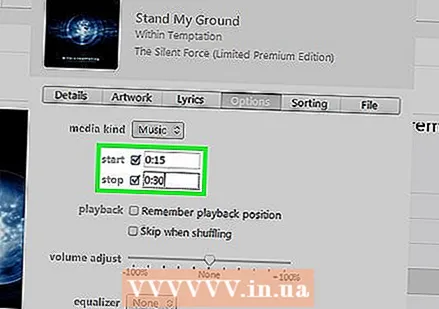 आपल्या विभागाचा प्रारंभ आणि थांबा वेळ प्रविष्ट करा. "पर्याय" टॅब क्लिक करा आणि जेव्हा आपला विभाग "प्रारंभ" च्या पुढे सुरू होईल आणि जेव्हा आपला विभाग "स्टॉप" वर समाप्त होईल तेव्हा टाइप करा. नंबरच्या पुढील दोन्ही बॉक्सच्या आतील बाजूस चेक मार्क असल्याची खात्री करा. आपली रिंगटोन तयार करण्यासाठी ओके क्लिक करा.
आपल्या विभागाचा प्रारंभ आणि थांबा वेळ प्रविष्ट करा. "पर्याय" टॅब क्लिक करा आणि जेव्हा आपला विभाग "प्रारंभ" च्या पुढे सुरू होईल आणि जेव्हा आपला विभाग "स्टॉप" वर समाप्त होईल तेव्हा टाइप करा. नंबरच्या पुढील दोन्ही बॉक्सच्या आतील बाजूस चेक मार्क असल्याची खात्री करा. आपली रिंगटोन तयार करण्यासाठी ओके क्लिक करा. 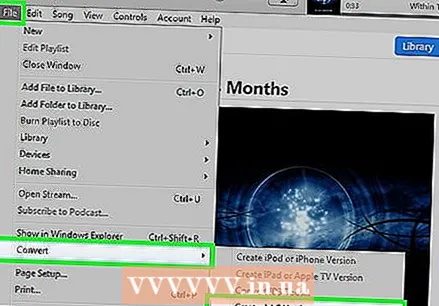 आपल्या रिंगटोनला रिंगटोनसाठी योग्य असलेल्या फाईलमध्ये रूपांतरित करा. गाणे वर सीएमडी Click + क्लिक करा (पीसी वर राइट क्लिक करा) आणि "एएसी आवृत्ती तयार करा" निवडा. हे आपल्या निवडलेल्या विभागातील एकमेव गाण्याचे नवीन आवृत्ती तयार करेल. हे आपल्या मूळ लायब्ररीमधील एक प्रत म्हणून मूळ गाण्याच्या अगदी वर किंवा अगदी खाली दिसेल. फक्त फरक असेल लांबी - आपण नुकतीच तयार केलेली रिंगटोन खूपच लहान असेल.
आपल्या रिंगटोनला रिंगटोनसाठी योग्य असलेल्या फाईलमध्ये रूपांतरित करा. गाणे वर सीएमडी Click + क्लिक करा (पीसी वर राइट क्लिक करा) आणि "एएसी आवृत्ती तयार करा" निवडा. हे आपल्या निवडलेल्या विभागातील एकमेव गाण्याचे नवीन आवृत्ती तयार करेल. हे आपल्या मूळ लायब्ररीमधील एक प्रत म्हणून मूळ गाण्याच्या अगदी वर किंवा अगदी खाली दिसेल. फक्त फरक असेल लांबी - आपण नुकतीच तयार केलेली रिंगटोन खूपच लहान असेल.  प्रारंभ आणि थांबा वेळ काढा.M सीएमडीमूळ (अधिक काळ) गाण्यावर (पीसीवर उजवे क्लिक करा) क्लिक करा आणि "माहिती मिळवा" निवडा. "पर्याय" टॅबवर जा आणि प्रारंभ आणि थांबाच्या पुढील चेक मार्क आणि संख्या काढा.
प्रारंभ आणि थांबा वेळ काढा.M सीएमडीमूळ (अधिक काळ) गाण्यावर (पीसीवर उजवे क्लिक करा) क्लिक करा आणि "माहिती मिळवा" निवडा. "पर्याय" टॅबवर जा आणि प्रारंभ आणि थांबाच्या पुढील चेक मार्क आणि संख्या काढा. 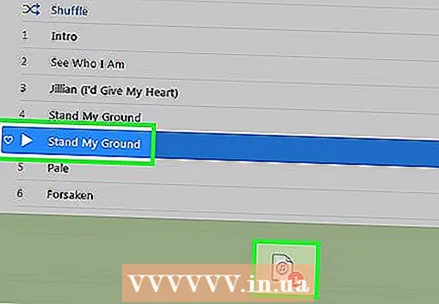 नवीन (लहान) गाणे आपल्या डेस्कटॉपवर ड्रॅग करा. त्यावर क्लिक करा आणि आपल्या आयट्यून्स लायब्ररीमधून सरळ ड्रॅग करा. हे पीसी आणि मॅकवर कार्य करते.
नवीन (लहान) गाणे आपल्या डेस्कटॉपवर ड्रॅग करा. त्यावर क्लिक करा आणि आपल्या आयट्यून्स लायब्ररीमधून सरळ ड्रॅग करा. हे पीसी आणि मॅकवर कार्य करते.  फाईलचे नाव बदला.M सीएमडीआपल्या डेस्कटॉपवरील फाईलवर क्लिक करा (पीसी वर राइट क्लिक करा) आणि "नाव बदला" निवडा. आपण आता फाईलचे नाव बदला - गाण्याचे नाव टाइप करा (किंवा आपल्याला रिंगटोनला काय म्हणायचे आहे ते निवडा) त्यानंतर .m4r. उदाहरणार्थ, जर आपल्या गाण्याला "अंकल फ्रॅन्क" म्हटले गेले तर "अंकलफ्रँक.एम 4 आर" हे नाव आहे. विस्तार .m4r फाइल रिंगटोनमध्ये रूपांतरित करेल.
फाईलचे नाव बदला.M सीएमडीआपल्या डेस्कटॉपवरील फाईलवर क्लिक करा (पीसी वर राइट क्लिक करा) आणि "नाव बदला" निवडा. आपण आता फाईलचे नाव बदला - गाण्याचे नाव टाइप करा (किंवा आपल्याला रिंगटोनला काय म्हणायचे आहे ते निवडा) त्यानंतर .m4r. उदाहरणार्थ, जर आपल्या गाण्याला "अंकल फ्रॅन्क" म्हटले गेले तर "अंकलफ्रँक.एम 4 आर" हे नाव आहे. विस्तार .m4r फाइल रिंगटोनमध्ये रूपांतरित करेल.  गाणे आपल्या आयट्यून्स लायब्ररीत परत जोडा. .M4r फाईलवर डबल क्लिक करा आणि ते आयट्यून्समध्ये रिंगटोन म्हणून जोडले जाईल. आपण आयट्यून्स 11 किंवा त्यापूर्वी वापरत असल्यास, आयट्यून्सच्या सर्वात वर उजवीकडे असलेल्या "रिंगटोन" बटणावर क्लिक करा आणि "सिंक रिंगटोन" आणि "सर्व रिंगटोन" निवडलेले असल्याची खात्री करा. अर्ज करा क्लिक करा.
गाणे आपल्या आयट्यून्स लायब्ररीत परत जोडा. .M4r फाईलवर डबल क्लिक करा आणि ते आयट्यून्समध्ये रिंगटोन म्हणून जोडले जाईल. आपण आयट्यून्स 11 किंवा त्यापूर्वी वापरत असल्यास, आयट्यून्सच्या सर्वात वर उजवीकडे असलेल्या "रिंगटोन" बटणावर क्लिक करा आणि "सिंक रिंगटोन" आणि "सर्व रिंगटोन" निवडलेले असल्याची खात्री करा. अर्ज करा क्लिक करा. 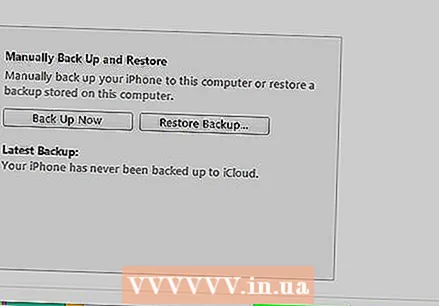 आपली रिंगटोन समक्रमित करा. आयट्यून्सच्या आवृत्तीवर अवलंबून हे थोडेसे भिन्न आहे.
आपली रिंगटोन समक्रमित करा. आयट्यून्सच्या आवृत्तीवर अवलंबून हे थोडेसे भिन्न आहे. - आपण आयट्यून्स 11 किंवा त्यापूर्वी वापरत असल्यास, आयट्यून्सच्या सर्वात वर उजवीकडे असलेल्या "रिंगटोन" बटणावर क्लिक करा आणि "सिंक रिंगटोन" आणि "सर्व रिंगटोन" निवडलेले असल्याची खात्री करा. "लागू करा" निवडा आणि संकालन सुरू होईल.
- आपण आयट्यून्स 12 वापरत असल्यास, आयट्यून्सच्या वरच्या डाव्या बाजूला असलेल्या "रिंगटोन" बटणावर क्लिक करा आणि समक्रमित करण्यासाठी आपल्या रिंगटोनला आपल्या आयफोनवर ड्रॅग करा.
 रिंगटोन सेट करा. आपल्या आयफोनवर, सेटिंग्ज मेनू उघडा आणि "आवाज" निवडा. "रिंगटोन" दाबा आणि आपण आत्ताच तयार केलेल्या गाण्याचे नाव निवडा. आपल्या नवीन रिंगटोनचा आनंद घ्या.
रिंगटोन सेट करा. आपल्या आयफोनवर, सेटिंग्ज मेनू उघडा आणि "आवाज" निवडा. "रिंगटोन" दाबा आणि आपण आत्ताच तयार केलेल्या गाण्याचे नाव निवडा. आपल्या नवीन रिंगटोनचा आनंद घ्या.
4 पैकी 4 पद्धत: विशिष्ट कॉलरसाठी रिंगटोन सेट करा
 आपली संपर्क यादी पहा. संपर्क शोधा आणि ते उघडण्यासाठी दाबा.
आपली संपर्क यादी पहा. संपर्क शोधा आणि ते उघडण्यासाठी दाबा. 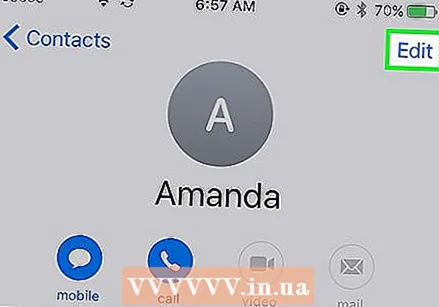 आपण ज्यासाठी एक विशेष रिंगटोन सेट करू इच्छिता असा एखादा संपर्क निवडा. संपर्क यादीतील त्यांच्या नावावर क्लिक करा आणि नंतर स्क्रीनच्या उजवीकडे उजवीकडे "संपादित करा" बटण दाबा.
आपण ज्यासाठी एक विशेष रिंगटोन सेट करू इच्छिता असा एखादा संपर्क निवडा. संपर्क यादीतील त्यांच्या नावावर क्लिक करा आणि नंतर स्क्रीनच्या उजवीकडे उजवीकडे "संपादित करा" बटण दाबा. 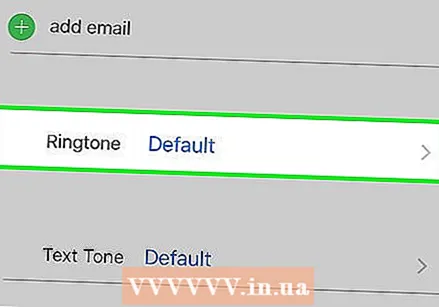 संपर्काची सेटिंग्ज संपादित करा. जोपर्यंत आपण "डीफॉल्ट रिंगटोन" असलेले बटण पाहू शकत नाही आणि तो दाबत नाही तोपर्यंत पृष्ठ खाली स्क्रोल करा.
संपर्काची सेटिंग्ज संपादित करा. जोपर्यंत आपण "डीफॉल्ट रिंगटोन" असलेले बटण पाहू शकत नाही आणि तो दाबत नाही तोपर्यंत पृष्ठ खाली स्क्रोल करा. 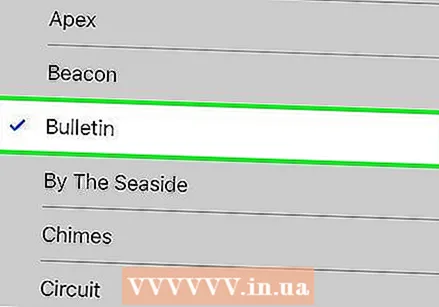 या संपर्कासाठी रिंगटोन निवडा. या संपर्कास अनुरूप रिंगटोन निवडा. आपण डाउनलोड केलेल्या किंवा स्वत: तयार केलेल्या गोष्टींसह आपण कोणतीही रिंगटोन निवडू शकता. डाउनलोड केलेले किंवा सानुकूल रिंगटोन अंगभूत पर्यायांपैकी एक असतील.
या संपर्कासाठी रिंगटोन निवडा. या संपर्कास अनुरूप रिंगटोन निवडा. आपण डाउनलोड केलेल्या किंवा स्वत: तयार केलेल्या गोष्टींसह आपण कोणतीही रिंगटोन निवडू शकता. डाउनलोड केलेले किंवा सानुकूल रिंगटोन अंगभूत पर्यायांपैकी एक असतील. - आपण आपल्या संपर्कांसाठी सानुकूल कंपन नमुना देखील सेट करू शकता. रिंगटोन पृष्ठावर, आपल्याला "कंपन" दाबा आणि नंतर डीफॉल्ट पर्याय निवडण्याची किंवा स्क्रीनच्या तळाशी "नवीन कंपन तयार करा" दाबून स्वतः तयार करणे आवश्यक आहे.
 आपले बदल रेकॉर्ड करा. रिंगटोन विंडोच्या वरच्या उजवीकडे "पूर्ण" दाबा, नंतर आपल्या संपर्काच्या पृष्ठाच्या उजवीकडे उजवीकडे "पूर्ण" दाबा. आपल्या संपर्काची वैयक्तिक रिंगटोन आता सेट झाली आहे.
आपले बदल रेकॉर्ड करा. रिंगटोन विंडोच्या वरच्या उजवीकडे "पूर्ण" दाबा, नंतर आपल्या संपर्काच्या पृष्ठाच्या उजवीकडे उजवीकडे "पूर्ण" दाबा. आपल्या संपर्काची वैयक्तिक रिंगटोन आता सेट झाली आहे.
टिपा
- रिंगटोन 30 सेकंदांपेक्षा जास्त नसावेत.म्हणूनच आपण आपल्या फोनवर कोणतीही गाणी निवडू शकत नाही आणि रिंगटोन म्हणून सेट करू शकत नाही.
- आपण गजर आवाज म्हणून मजकूर संदेशासारख्या अन्य अलार्म ध्वनी ऐकणे आणि सानुकूलित करू शकता. हे करण्यासाठी, सेटिंग्ज उघडा आणि "आवाज" निवडा आणि नंतर प्रत्येक ध्वनी प्रकार दाबा.